Registerwijzigingen worden niet opgeslagen na opnieuw opstarten of worden van kracht
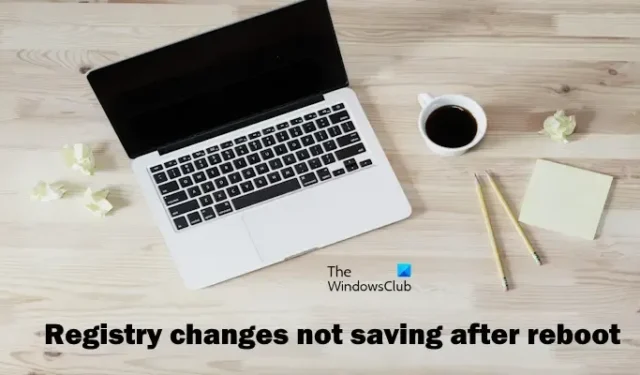
Als uw registerwijzigingen na het opnieuw opstarten niet worden opgeslagen of van kracht worden , helpt dit artikel u dit probleem op te lossen. Met de Register-editor kunnen we ons systeem anders configureren en verschillende wijzigingen op administratief niveau effectief aanbrengen. Daarom is het een krachtig hulpmiddel, vooral voor systeembeheerders. Als de wijzigingen echter niet worden opgeslagen of niet meer worden opgeslagen, kan dit problemen veroorzaken voor systeembeheerders.
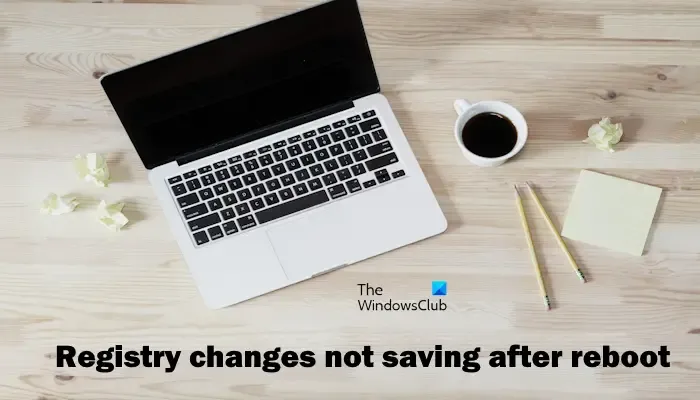
Registerwijzigingen worden niet opgeslagen na opnieuw opstarten of worden van kracht
Als de registerwijzigingen niet worden opgeslagen na het opnieuw opstarten of van kracht worden op uw Windows 11/10-pc, gebruikt u deze oplossingen:
- Schakel Snel opstarten uit
- Voer een SFC- en DISM-scan uit
- Bewerk het register vanaf de opdrachtprompt
- Wijzig de machtigingen van de specifieke registersleutel
- Maak een nieuw beheerdersaccount aan
- Reset uw pc
Laten we beginnen.
Register-editor slaat wijzigingen niet op
1] Schakel Snel opstarten uit
We raden u ook aan om Snel opstarten uit te schakelen. Gebruik hiervoor de onderstaande stappen:
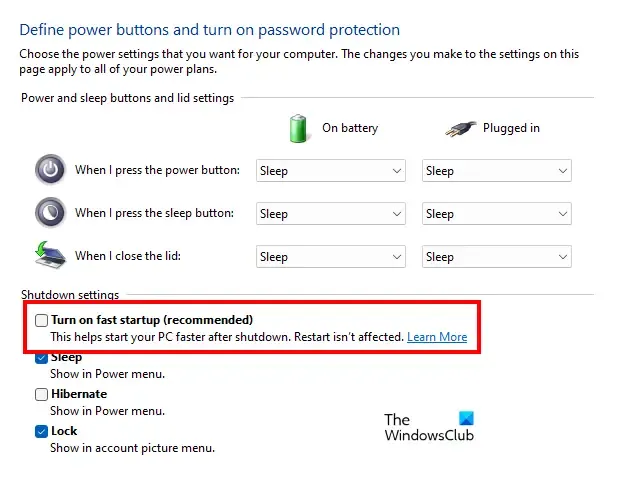
- Open het Configuratiescherm .
- Wijzig weergave met grote pictogrammen.
- Klik op Energiebeheer.
- Klik op Kies wat de aan/uit-knop doet en vervolgens op Instellingen wijzigen die momenteel niet beschikbaar zijn.
- Haal het vinkje weg bij Snel opstarten inschakelen .
- Klik op Wijzigingen opslaan.
Controleer of het veranderingen met zich meebrengt.
2] Voer SFC- en DISM-scan uit
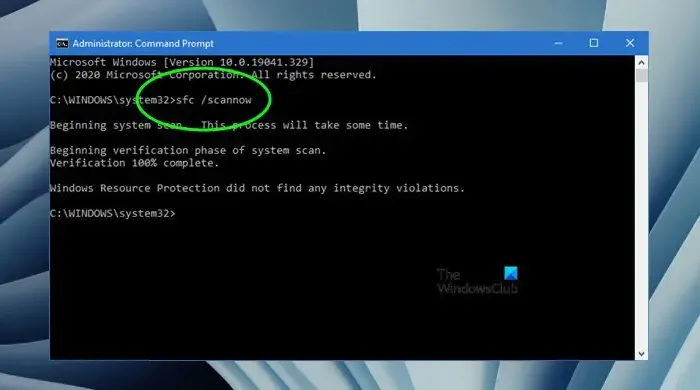
Een beschadigd systeembestand kan dit probleem veroorzaken. In dit geval moet u de systeemimagebestanden scannen. Om dit te doen, voert u de tool Systeembestandscontrole uit. Open de opdrachtprompt als beheerder en voer de volgende opdracht uit.
sfc /scannow
Als dit niet werkt, zullen we DISM uitvoeren in de opdrachtprompt (admin) en kijken of dat helpt.
3] Register bewerken vanaf de opdrachtprompt
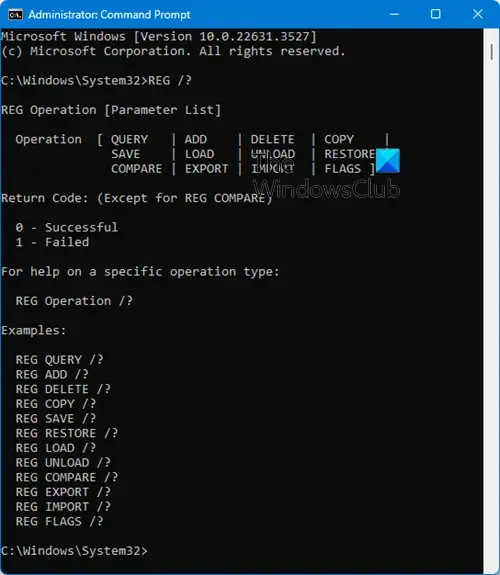
U kunt het register bewerken met de opdrachtprompt en kijken of dat voor u werkt.
Voer de onderstaande opdracht uit om aan de slag te gaan en de lijst met bewerkingen op te halen:
REG /?
De bewerkingslijst verschijnt, evenals de retourcode voor elke opdracht.
4] Wijzig de machtigingen van de specifieke registersleutel
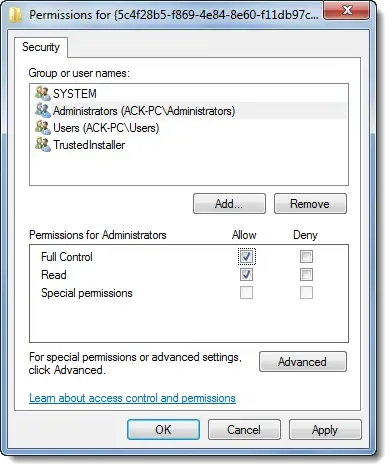
Er is een mogelijkheid dat dit probleem optreedt vanwege toestemmingsproblemen. In dit geval raden we u aan eigenaar te worden van die specifieke registersleutel. Controleer of het veranderingen met zich meebrengt.
Voordat u machtigingen voor de registersleutel overneemt, raden we u aan een systeemherstelpunt te maken.
5] Maak een nieuw beheerdersgebruikersaccount
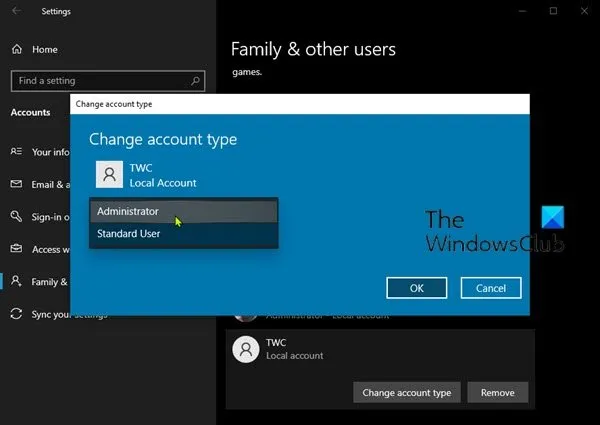
Soms houden problemen verband met een bepaald gebruikersaccount of is een gebruikersaccount mogelijk beschadigd. Dit kan bij u het geval zijn. Om dit te controleren, maakt u een nieuw beheerdersaccount aan en kijkt u of registerwijzigingen in dat account zijn opgeslagen.
6] Reset uw pc
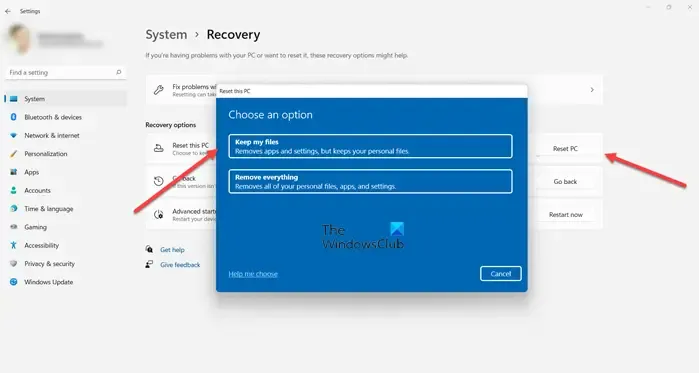
Als het register de wijzigingen nog steeds niet opslaat, kunt u uw pc opnieuw instellen zonder gegevens te verwijderen. Terwijl u deze actie uitvoert, selecteert u de optie Mijn bestanden behouden.
Ik hoop dat dit helpt.
Worden registerwijzigingen onmiddellijk van kracht?
De meeste registerbewerkingen worden niet onmiddellijk van kracht. U moet Windows Explorer of uw computer opnieuw opstarten om de wijzigingen door te voeren. Sommige registerbewerkingen worden echter onmiddellijk van kracht.
Hoe sla ik wijzigingen in mijn register op?
Wanneer u wijzigingen aanbrengt in de registersleutels, slaat Windows deze wijzigingen automatisch op. U moet uw computer opnieuw opstarten om de wijzigingen door te voeren. In sommige gevallen worden de wijzigingen echter onmiddellijk van kracht.
Geef een reactie